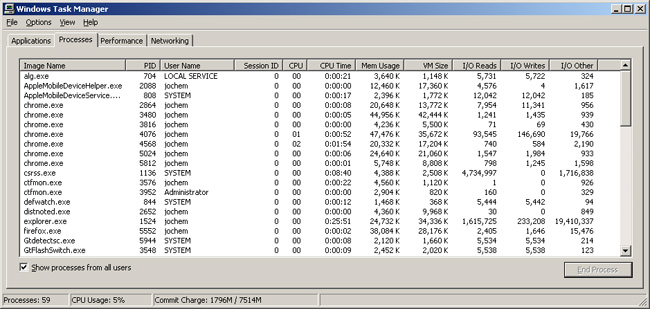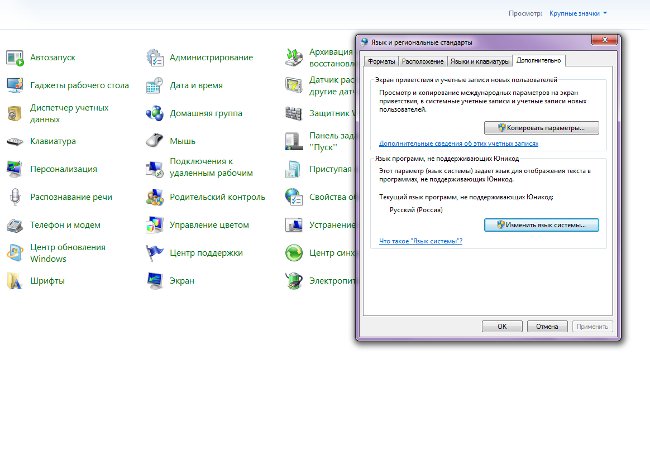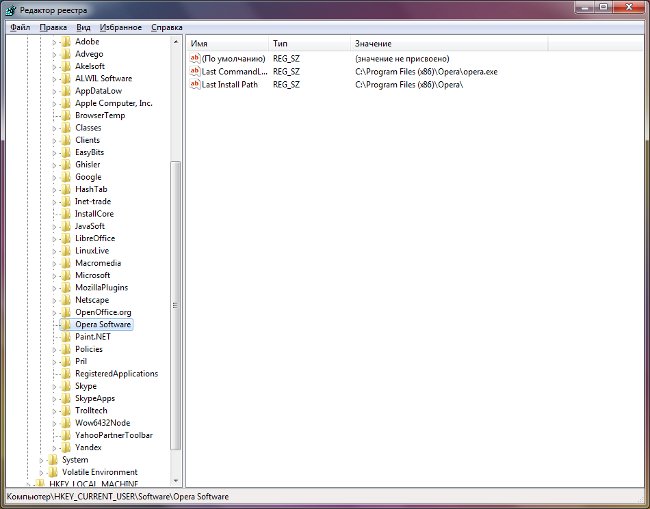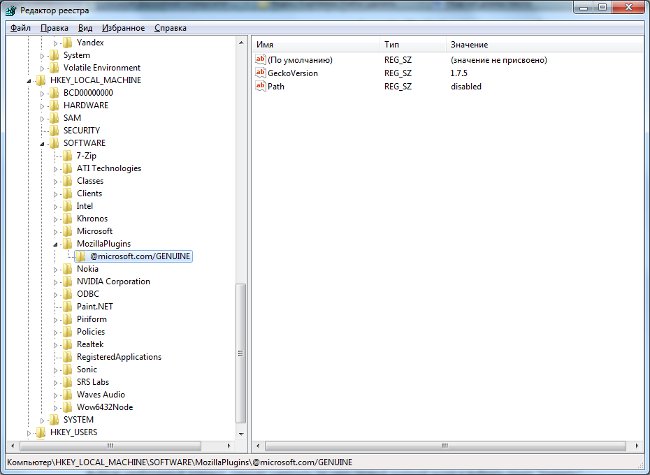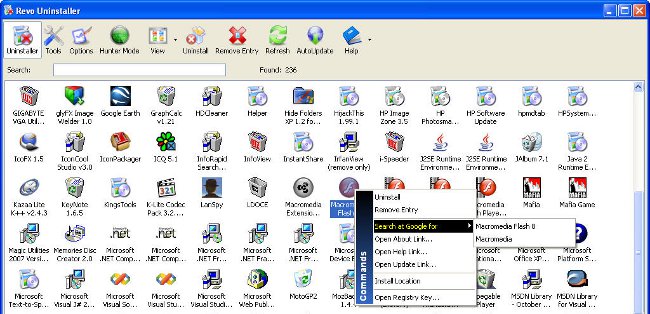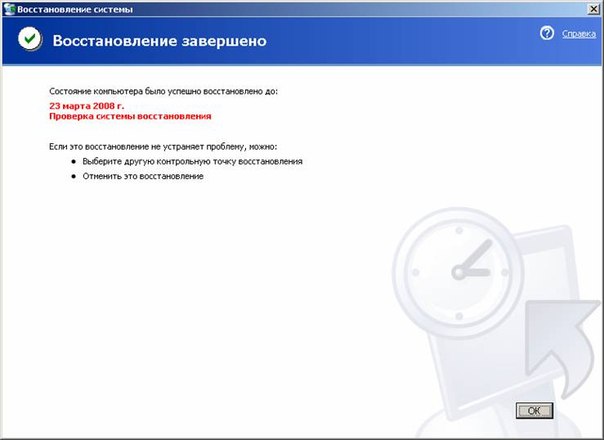Yedekleme kayıt defteri: nasıl yapılır?

Bazen bilgisayar kullanıcıları ile karşı karşıyalarKayıt defterini düzenlemeniz gereken durumlar. Ancak, yanlışlıkla bazı anahtarı silerseniz, sistem çökmelerine neden olabilir. Bu nedenle, her durumda, ihtiyacımız var kayıt defterinin yedeği, sistem kayıt defterini orjinal biçiminde geri yükleyebilirsiniz.
Kayıt defterinin manuel olarak düzenlenmesi gerekebilir, örneğin, silmeniz gerekirsebazı programlar tüm ayarlarla (bazı programlar "kayıt defterinde ve servis klasörlerinde istenmeyen" kuyrukları bırakır "" Programların Yüklenmesi ve Kaldırılması "yoluyla bile kaldırılır). Bazen, bir dizi sistem ayarını değiştirmek için kayıt defterini düzenlemeniz gerekir.
Bununla birlikte, kayıt defterinin ne olduğunu anlamıyorsanızve nasıl çalıştığını, yanlışlıkla ne gerek kalmadan düzenlemek veya silebilirsiniz. Sonuç olarak sistem düzeltilmesi kolay olmayan kesintiler ve çatışmalar yaşıyor - bazı durumlarda işletim sistemini tamamen yeniden yüklemeniz gerekiyor. Bu kayıt defteri yedekleme kaçının: kayıt defterini düzenlerken yanlış bir şey yaparsanız, orijinal kayıt defteri ayarlarını ondan geri yükleyebilirsiniz.
Peki, kayıt defterinin kopyası nasıl yapılır? Bu çok basit. İlk olarak, Kayıt Defteri Düzenleyicisi'ni başlatmanız gerekir. Başlat'ı tıklayın, menüden Çalıştır'ı seçin. Açılan pencerede regedit yazıp Tamam / Gir tuşuna basın. Kayıt Defteri Düzenleyicisi penceresi açılır.
Üst menüden "File" seçeneğini seçin veAçılan alt menü "Dışa Aktar" öğesini seçerek açılır. Kayıt defteri dosyası verme penceresi açılır. Kayıt defterinin kopyasını kaydedeceğiniz klasörü seçmeniz gerekir (varsayılan olarak "Belgelerim" klasörüdür). Yerel sürücüye, kayıt defterinin kopyasını tutacağınız alanın yeterli olduğundan emin olun., çünkü kopya boyutu birkaç yüz megabayt olabilir.
"Dosya adı" satırına kopyanın adını girin (ifsistem kayıt defterinin birkaç yedek kopyasını saklı tutarsanız, kayıt defterinin kopyasını hangi tarihte karıştırılacağını belirtmek daha iyi olur). bir "Dışa aktarma aralığı" bölümünde "Tüm kayıt" seçeneğini seçin. Ardından "Kaydet" i tıklayın.
Kayıt defterinin bir kopyasını oluşturmak biraz zaman alabilir: sistem kurulana kadar önce veBeklemek zorunda kaldığınız sürece "kayıt defteri" büyümüştür. Kayıt defteri düzenleyicisi bir kopyasını oluşturma işlemi sırasında "duruyor", bunu kapatmak için acele etmeyin ve işlemi görev yöneticisi aracılığıyla "öldür", sadece bekleyin.
Kayıt defterini kayıtlı bir yedekten nasıl geri yükleyebilirim? İki yol var. İlki çok basittir. Yedek dosyayı çift tıklamanız yeterlidir. Sistem, dosyadan kayıt defterine bilgi girme onayınızı isteyecektir ve "Evet" düğmesine tıklayın.
İkinci yöntem biraz daha karmaşıktır. Sen, Kayıt Defteri gidin üst "Dosya" menü öğesini seçin ve sonra yerine "İhracat" seçeneğinin, seçmeniz gerekir "Al." , Kayıt Defteri Dosyası iletişim kutusunu aç kayıt defterine bir kopyasını kaydedilmiş klasörde bulun, dosyasını tıklayın, Registry sol tıklayın ve ardından "Aç" a tıklayın. Kayıt dosyasından bilgi almak biraz zaman alacaktır.
Kayıt defterini bir yedekten geri yüklerken, tüm açık programları kapatmanız önerilir (bunlar tepsiye yerleştirilmiş ve etkin olmayan gibi görünüyor), çünkü Kayıt Defteri Düzenleyicisi, şu anda kullanımdıkları için bu programlarla ilişkili anahtarları içe aktaramaz.
Sistem kayıt defterinde el ile herhangi bir değişiklik yapmadan veya yabancı bir program yüklemeden önce kayıt defterinin yedek bir kopyasını oluşturmalısınız. Kayıt defterinin kopyası - Bu, muhtemel arızalarla her şeyi "olduğu gibi" geri getirebileceğinizi garanti eder.